Résoudre les problèmes liés aux modules complémentaires de signalement d'événements et de spams
Lorsque vous développez votre complément basé sur les événements ou la création de rapports de courrier indésirable (préversion), vous pouvez rencontrer des problèmes, tels que le fait que votre complément ne se charge pas ou qu’un événement ne se produit pas. Les sections suivantes fournissent des conseils sur la façon de résoudre les problèmes de votre complément.
Passer en revue les prérequis des fonctionnalités
Vérifiez que le complément est installé sur un client Outlook pris en charge. Certains clients Outlook prennent uniquement en charge certains événements ou certains aspects de l’activation basée sur les événements ou de la création de rapports de courrier indésirable intégrés. Pour plus d’informations, consultez Événements pris en charge et Aperçu de la fonctionnalité intégrée de création de rapports de courrier indésirable.
Vérifiez que votre client Outlook prend en charge l’ensemble de conditions minimales requises.
L’activation basée sur les événements a été introduite dans l’ensemble de conditions requises 1.10, avec des événements supplémentaires désormais pris en charge dans les ensembles de conditions requises suivants. Pour plus d’informations, consultez Événements pris en charge et Ensembles de conditions requises pris en charge par les serveurs Exchange et les clients Outlook. Si vous développez un complément qui gère les événements et
OnAppointmentSend, consultez la section « Clients et plateforme pris en charge » de Gérer les événements OnMessageSend et OnAppointmentSend dans votre complément Outlook avec des alertes intelligentes.OnMessageSendLa fonctionnalité de rapport de courrier indésirable intégrée est actuellement en préversion dans Outlook sur Windows. Pour plus d’informations, consultez Aperçu de la fonctionnalité intégrée de création de rapports de courrier indésirable
Passez en revue le comportement attendu et les limitations de la fonctionnalité.
Vérifier la configuration requise pour le manifeste et JavaScript
Vérifiez que les conditions suivantes sont remplies dans le manifeste de votre complément.
Vérifiez que l’URL de l’emplacement du fichier source de votre complément est disponible publiquement et n’est pas bloquée par un pare-feu. Cette URL est spécifiée dans l’élément SourceLocation de votre manifeste.
Vérifiez que l’élément <Runtimes> (manifeste XML) ou l’objet « code » (manifeste unifié (préversion)) référence correctement le fichier HTML ou JavaScript contenant les gestionnaires d’événements. Outlook classique sur Windows utilise le fichier JavaScript pendant l’exécution, tandis que Outlook sur le web, sur la nouvelle interface utilisateur Mac et outlook sur Windows (préversion) utilisent le fichier HTML. Pour obtenir un exemple de configuration dans le manifeste, consultez la section « Configurer le manifeste » de Définir automatiquement l’objet d’un nouveau message ou d’un nouveau rendez-vous.
Pour Outlook classique sur Windows, vous devez regrouper tout votre code JavaScript de gestion des événements dans ce fichier JavaScript référencé dans le manifeste. Notez qu’un ensemble JavaScript volumineux peut entraîner des problèmes de performances de votre complément. Nous vous recommandons de prétraiter les opérations lourdes afin qu’elles ne soient pas incluses dans votre code de gestion des événements.
Vérifiez que votre fichier JavaScript de gestion des événements référencé par le client Outlook sur Windows appelle
Office.actions.associate. Cela garantit que le nom du gestionnaire d’événements spécifié dans le manifeste est mappé à son équivalent JavaScript.Conseil
Si votre complément n’a qu’un seul fichier JavaScript référencé par Outlook sur le web, sur Windows (classique et nouveau (préversion)) et sur Mac, il est recommandé de case activée sur quelle plateforme le complément s’exécute pour déterminer quand appeler
Office.actions.associate, comme indiqué dans le code suivant.if (Office.context.platform === Office.PlatformType.PC || Office.context.platform == null) { Office.actions.associate("onNewMessageComposeHandler", onNewMessageComposeHandler); Office.actions.associate("onNewAppointmentComposeHandler", onNewAppointmentComposeHandler); }Le code JavaScript des compléments de création de rapports de courrier indésirable et basés sur les événements qui s’exécutent dans Outlook sur Windows prend uniquement en charge les spécifications ECMAScript 2016 et antérieures. Voici quelques exemples de syntaxe de programmation à éviter.
- Évitez d’utiliser des
asyncinstructions etawaitdans votre code. L’inclusion de ces éléments dans votre code JavaScript entraîne l’expiration du délai d’attente du complément. - Évitez d’utiliser l’opérateur conditionnel (ternaire), car il empêchera le chargement de votre complément.
Si votre complément n’a qu’un seul fichier JavaScript référencé par Outlook sur le web, sur Windows (classique et nouveau (préversion)) et sur Mac, vous devez limiter votre code à ECMAScript 2016 pour vous assurer que votre complément s’exécute dans Outlook sur Windows. Toutefois, si vous avez un fichier JavaScript distinct référencé par Outlook sur le web, sur Mac et outlook sur Windows (préversion), vous pouvez implémenter une spécification ECMAScript ultérieure dans ce fichier.
- Évitez d’utiliser des
Déboguer votre complément
Lorsque vous apportez des modifications à votre complément, n’oubliez pas que :
- Si vous mettez à jour le manifeste, supprimez le complément, puis rechargez-le. Si vous utilisez Outlook sur Windows, vous devez également fermer et rouvrir Outlook.
- Si vous apportez des modifications à des fichiers autres que le manifeste, fermez et rouvrez le client Outlook sur Windows ou sur Mac, ou actualisez l’onglet du navigateur en cours d’exécution Outlook sur le web.
- Si vous ne parvenez toujours pas à voir vos modifications après avoir effectué ces étapes, effacez votre cache Office.
Lorsque vous testez votre complément dans Outlook sur Windows :
Pour les compléments basés sur des événements, case activée observateur d'événements pour toutes les erreurs de complément signalées.
- Dans observateur d'événements, sélectionnezApplicationjournaux> Windows.
- Dans le panneau Actions , sélectionnez Filtrer le journal actuel.
- Dans la liste déroulante Journalisation , sélectionnez la période de journalisation de votre choix.
- Cochez la case Erreur .
- Dans le champ ID d’événement , entrez 63.
- Sélectionnez OK pour appliquer vos filtres.
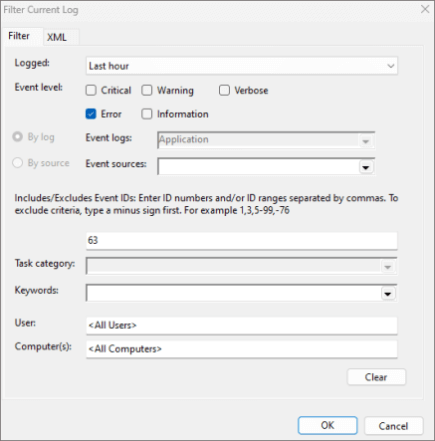
Vérifiez que le fichier bundle.js est téléchargé dans le dossier suivant dans Explorateur de fichiers. Remplacez le texte joint par
[]vos informations applicables.%LOCALAPPDATA%\Microsoft\Office\16.0\Wef\{[Outlook profile GUID]}\[Outlook mail account encoding]\Javascript\[Add-in ID]_[Add-in Version]_[locale]Conseil
Si le fichier bundle.js n’apparaît pas dans le dossier Wef , procédez comme suit :
- Si votre complément est installé ou chargé de manière indépendante, redémarrez Outlook.
- Supprimez votre complément d’Outlook, puis chargez-le à nouveau.
Lorsque vous testez votre complément dans Outlook sur Windows ou Mac, activez la journalisation du runtime pour identifier les éventuels problèmes d’installation du manifeste et du complément. Pour obtenir des conseils sur l’utilisation de la journalisation du runtime, consultez Déboguer votre complément avec la journalisation du runtime.
Définissez des points d’arrêt dans votre code pour déboguer votre complément. Pour obtenir des instructions spécifiques à la plateforme, consultez Déboguer les compléments basés sur les événements et les rapports de courrier indésirable.
Demander de l’aide supplémentaire
Si vous avez toujours besoin d’aide après avoir effectué les étapes de résolution des problèmes recommandées, ouvrez un problème GitHub. Incluez des captures d’écran, des enregistrements vidéo ou des journaux d’exécution pour compléter votre rapport.
Voir aussi
Commentaires
Bientôt disponible : Tout au long de 2024, nous allons supprimer progressivement GitHub Issues comme mécanisme de commentaires pour le contenu et le remplacer par un nouveau système de commentaires. Pour plus d’informations, consultez https://aka.ms/ContentUserFeedback.
Envoyer et afficher des commentaires pour